WonderShare PDFelement-gennemgang: Let, komplet Adobe Acrobat-alternativ

Som teknisk forfatter gennemgår jeg en masse af PDF'er. Tekniske manualer, ingeniørtegninger, hvidbøger, udstillinger, skemaer, trykte bevis - Jeg producerer, gennemgår og redigerer tusinder af stykker digitalt papir på ugentlig basis. Når jeg er i en virksomhedsindstilling, der arbejder for et firma med et stort budget, får jeg brug af Adobe Acrobat Pro og BlueBeam Revu. Disse er begge fremragende værktøjer, men de har to store ulemper: de er virkelig dyre, og de er lidt langsomme. Begge disse er forsvarlige i de rigtige omgivelser - Acrobat og Bluebeam er fyldt med funktioner, og jeg kunne ikke bo uden dem på kontoret. Men for mange brugere vil disse værktøjer blive uforholdsmæssigt dyre og ressurstunge.
Indtast PDFelement af WonderShare.
PDF-element gør hvad jeg ikke troede en ikke-AdobePDF editor kunne gøre. Det giver dig mulighed for at redigere og kommentere PDF-filer; tilføje, slette og omarrangere PDF-sider; konverter praktisk talt ethvert dokument til en PDF; konverter PDF til Word, PDF til Excel, PDF til PowerPoint, PDF til tekst, PDF til billede og andre filformater. Du kan også oprette og udfylde PDF-formularer; redigere tekst direkte i en PDF; rotere, opdele og beskære PDF-filer; tilføj vandmærker, overskrifter og sidefødder og sidetal til PDF-filer og mere. Alt det, og det indlæses ekstremt hurtigt og får ikke min computer til at føle, at den har et hjerteanfald. Og det vil ikke koste dig over $ 150 om året at bruge. PDFelement Standard (uden OCR) koster $ 69,95, mens PDFelement Professional (med OCR) koster $ 89,95. Du betaler en gang, og du ejer softwaren - ingen abonnement eller vedligeholdelsesgebyrer.
Jeg ser PDFelement som et velkomment alternativ tilindustristandarder. Så længe en anden betaler for det, bruger jeg Adobe Acrobat Pro og BlueBeam Revu enhver dag. Men for små virksomheder eller freelancere, der har brug for noget mere fuldt udstyret end de online PDF-redaktører og gratis PDF-redaktører, du finder, er PDFelement en meget mere overkommelig løsning, der gør praktisk talt alt hvad du har brug for det.
Lad mig vise dig.
Tilføj, slet, rediger PDF-sider
Flytning, sletning eller rotation af sider i en PDF ellerat kombinere PDF'er er de opgaver, jeg ofte udfører på en daglig basis. Du kan gøre dette med gratis software, men det er en smerte, især når det eneste, du vil gøre, er at splitte to scannede sider sammen og affyre det i en e-mail, før du løber ud af døren.
Med PDFelement kan du manipulere sider i PDF-filer fra menulinjen eller miniature-fanen. Begge disse minder om Bluebeam Revu og Adobe Acrobat, og det fungerer godt.
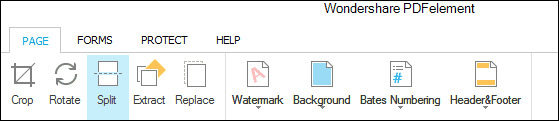
I miniature-ruden kan du trække og slippe ogkopier og indsæt sider. Du kan højreklikke og tage handling på de sider, du har valgt. Jeg finder det praktisk, når jeg vil udtrække et usædvanligt antal sider, som side 1, 5, 9, 13 og 15. Du kan bare holde CTRL nede og klikke på de sider, du ønsker, og højreklik derefter og klik Uddrag side (r).
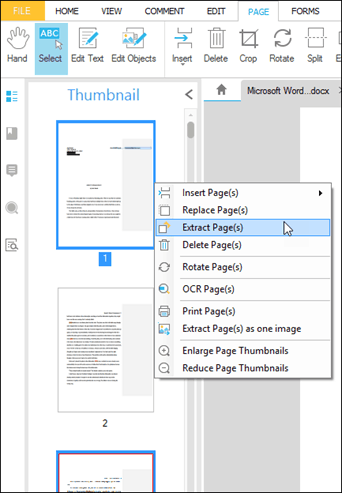
Rediger og kommenter
Med PDFelement kan du redigere tekst og objekterdirekte i PDF-filer. For PDF'er, der blev genereret elektronisk (for eksempel et Word-dokument, et regneark eller en webside, der blev udskrevet til PDF), er ændring af tekst og billeder utroligt fodgænger til PDF-element. Klik på Rediger tekst -knappen og PDF'en bliver magisk til et redigerbart dokument, så du kan skrive direkte i PDF-filen. Skrifttypen matcher endda!
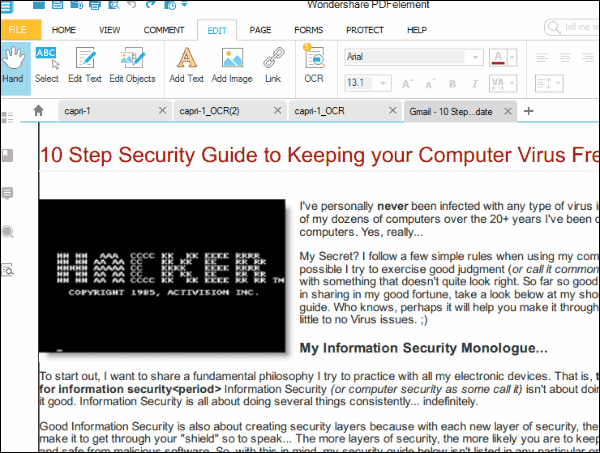
Ud over at redigere eksisterende tekst og billeder kan du tilføje ny tekst og billeder. Det er næsten som om du redigerede det i Word.
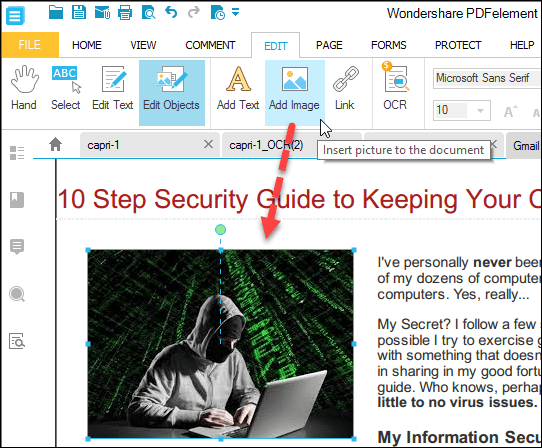
Funktionerne med kommentarer er nyttige til samarbejdeog gennemgang af dokumenter. Du kan tilføje tekstbokse, noter, højdepunkter, frimærker, pile, figurer (tjek skyerne, mand), understregninger, gennemstregning og indsæt.
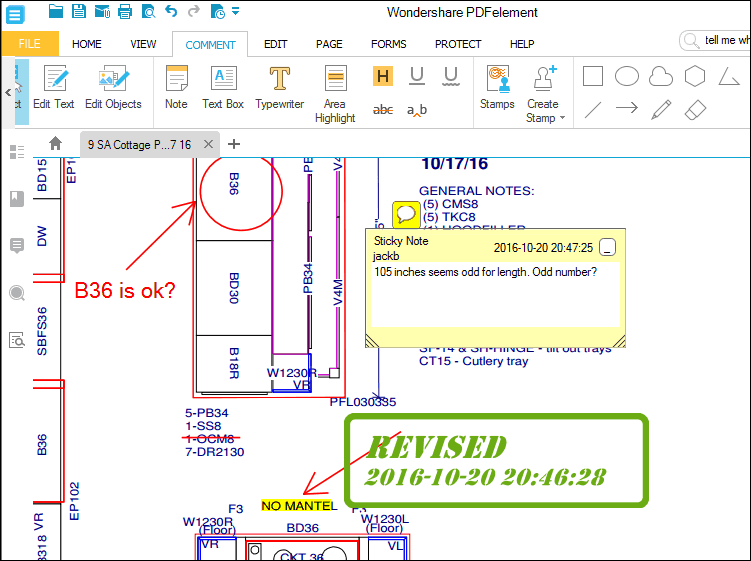
Fanen med kommentarer til venstre gør det let at gøre detse kommentarerne i PDF. Dette er især nyttigt, når du ser på et stort, komplekst dokument, og du vil sikre dig, at du har gennemgået al markeringen.
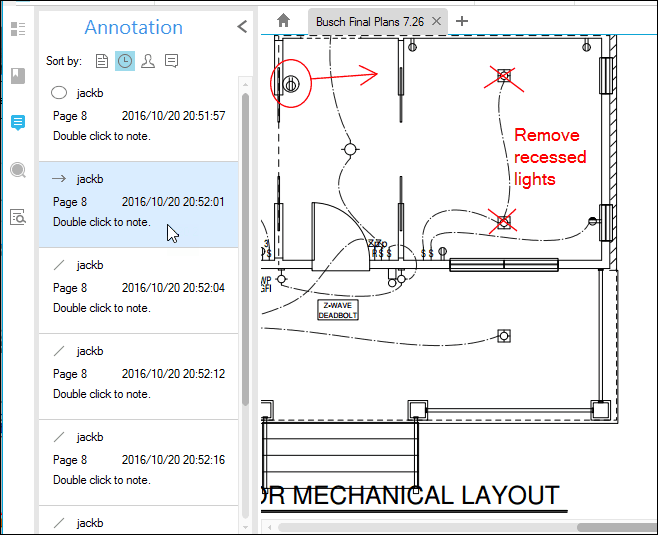
OCR
PDFelement Standard ($ 69,95) inkluderer ikke OCR, men du kan tage OCR-kapaciteterne til et spin med den gratis prøveversion, før du opgraderer til PDFelement Professional ($ 89,95), som også inkluderer OCR.
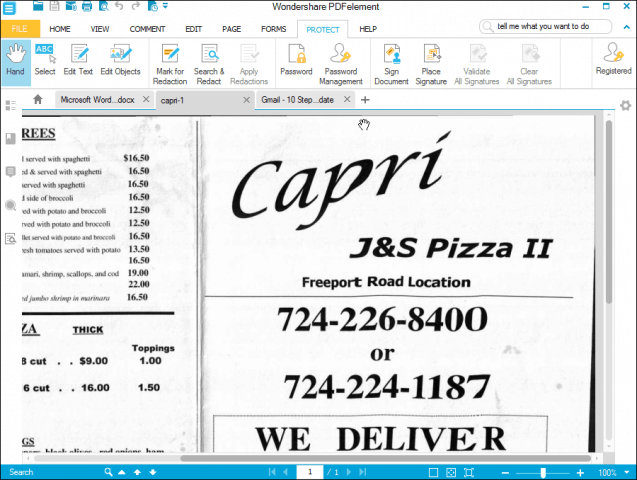
Jeg prøvede OCR med et par forskellige scannededokumenter og var meget imponeret. Jeg kastede en kurvebold ved at give den en groft scannet menu fra min lokale pizzasamling, som jeg havde fra for fem år siden. PDF-element lykkedes at genkende enhver smule tekst på PDF-filen, endda den smarte skrifttype, som restauranten brugte til sit navn. Det tilnærmede skrifttypen i OCR-versionen, og nogle af tekstobjekterne blev lagt lidt anderledes ud end den originale scanning, men samlet set var det meget, meget nøjagtigt.
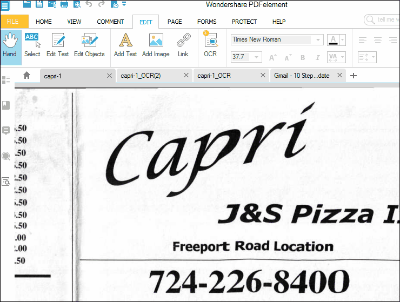
Opret & konverter
Da Adobe Acrobat begyndte at støtte konverteringaf PDF-filer til redigerbare dokumenter, som Word-dokumenter og Excel-regneark, troede jeg, at det var sort magi. Så jeg blev glædeligt overrasket over at se, at PDFelement også har denne funktion. Du kan konvertere til de sædvanlige, som Word, Excel, PPT, image, tekst og nogle flere obskure formater som epub, HTML, RTF, HWP og HWPX.
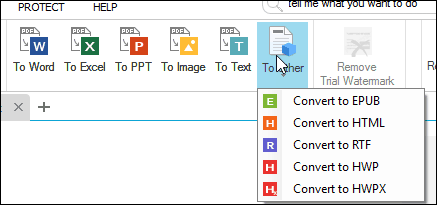
Til rene dokumenter, der blev genereret fraoprindeligt elektroniske filer, er konverteringen enkel. For scannede dokumenter er det lidt vanskeligere. Da jeg lavede min scannede pizza-menu, oprettede den et Word-dokument, der bare var et billede af PDF-filen i den. Det var ikke redigerbart. Hvis du kører den gennem OCR-motoren, får du dog noget redigerbart, når du konverterer det til et Word-dokument.
Konvertering fra et filformat til PDF er ikke så banebrydende af en funktion, men PDFelement gør det stadig godt. Du kan trække og slippe filer i PDFelement-vinduet, og det konverteres med det samme.
Beskyt og rediger
PDFelement adskiller sig som en professionel PDF-editor ved at tilbyde beskyttelses- og sikkerhedsfunktioner og redaktion. Du kan også beskytte PDF-filer med adgangskode og underskrive og validere underskrifter.
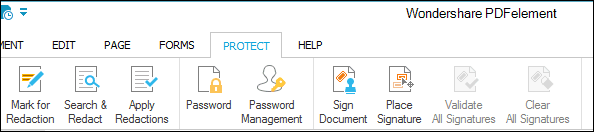
Signaturer bruger PKCS # 12-format, eller du kan gemme i Windows Certificate Store.
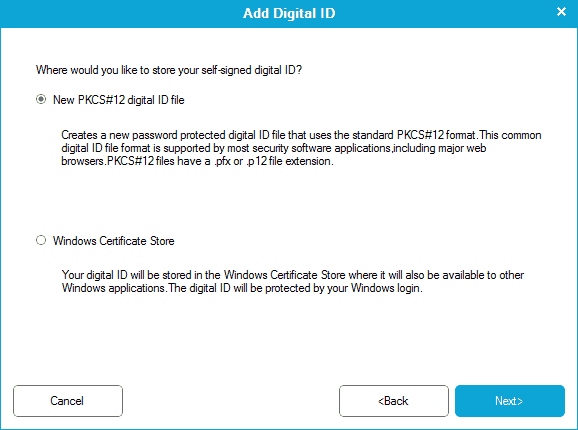
Hvis du adgangskode beskytter en PDF, skal du bruge en adgangskode for at få adgang til den, selvom du bruger et andet program end PDFelement til at åbne den.
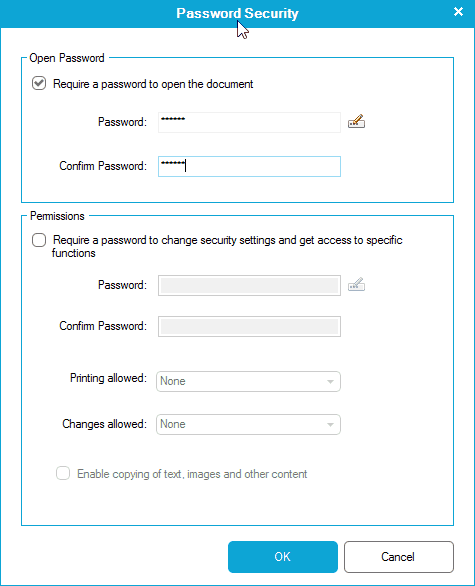
Her prøver jeg at åbne PDF i Dropbox på min telefon:
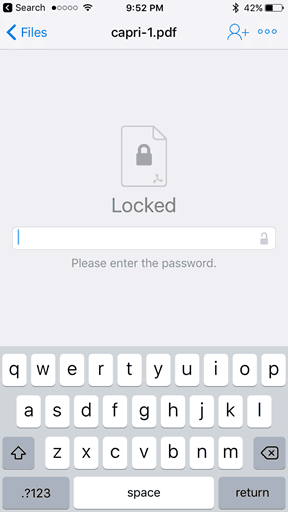
Her er en anden pæn funktion: Søg og rediger. Du kan søge på et udtryk og redigere hver enkelt forekomst. Dette er praktisk, hvis du vil fjerne følsomme oplysninger eller fortrolige data, f.eks. Personnummer, kontaktoplysninger eller navne.
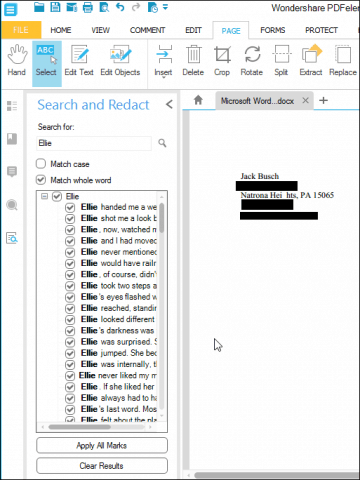
Konklusion
Disse er ikke alle PDFelements funktioner, men det er dem, jeg ofte bruger og ofte har brugt i andre programmer.
Så er PDF-element det værd for dig?
Selvom meget mere overkommelig end Adobe Acrobateller Bluebeam Revu, $ 69,95 er stadig en del af ændringen. Der er gratis PDF-redaktører og seere som Foxit, Sumatra PDF og forskellige online PDF-redaktører. Blandt disse kan du coble sammen de gratis funktioner i en klemme, hvis alt hvad du vil gøre er at konvertere noget til PDF eller rotere og kombinere et par sider. Men hvis du er nødt til at udføre seriøst arbejde med PDF-filer løbende eller endda til et større projekt (som at designe et nyt hus eller bevise en roman), er PDFelement bestemt investeringen værd. Til de fleste formål gør det alt, hvad Adobe kan gøre. Du kan redigere tekst, konvertere filtyper til og fra PDF, kodeordbeskyttelse og mere. Plus, det er hurtigt og intuitivt og fungerer på Windows, Mac og iOS.
Nederste linje: For små virksomheder og freelancere er PDFelement en god investering og en værdig konkurrent til Adobe. Jeg anbefaler at prøve det.




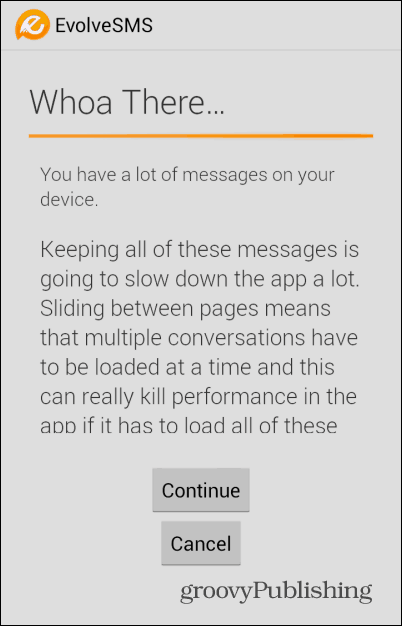





Efterlad en kommentar